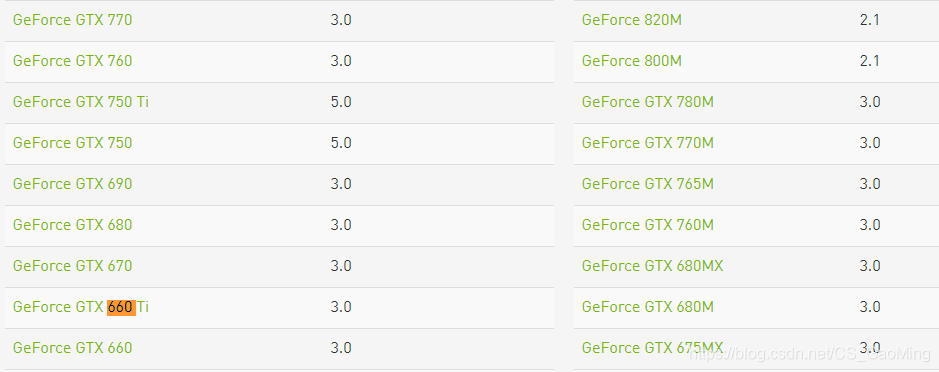Windows下深度学习环境配置
特别提醒,linux 基本一致!
本文由笔者整理以及个人的经验总结而来,保留查看的认为有较大查看价值的连接,并且尊重原作者劳动。
关于caffe,CUDA和cuDNN的安装该文有说明:https://www.cnblogs.com/songxingzhu/p/6018435.html
本人不再炒冷饭,只做个人认为的重要部分的一些补充说明。
caffe的安装
-
caffe是一个开源项目,官网http://caffe.berkeleyvision.org/,GitHub:https://github.com/BVLC/caffe/。
-
是一个轻量的处理图像框架–也就是说一套图像处理的流程模型,个人使用需要下载并且编译,github有生成的,而且有人使用证明比自己生成的运行速度更快。
CUDA与cuDNN的安装
- 下载地址:CUDA:https://developer.nvidia.com/cuda-downloads
- 下载地址:cuDNN:https://developer.nvidia.com/cudnn,需要登录账号,没有就注册后再登录。
- cuDNN使用方法:
oruDNN的安装,是将解压的文件解压的三个文件夹覆盖到CUDA安装的同名文件夹下。 - 如图:

TensorFlow的安装
具体的可以参看该文章:https://www.cnblogs.com/lvsling/p/8672404.html
该文章较为详细的接受了在windows下对TensorFlow的安装问题!
-
此时,需要下载anaconda,并且已经安装好了,具体的安装过程不再赘述。
-
安装TensorFlow的一步:修改连接到的服务器镜像,因为GFW的问题,无法访问到国外的服务器.
# 修改指向的服务器地址:清华镜像服务器.
conda config --add channels https://mirrors.tuna.tsinghua.edu.cn/anaconda/pkgs/free/
# 中科大的位置.
conda config --add channels https://mirrors.ustc.edu.cn/anaconda/pkgs/free/
conda config --set show_channel_urls yes
文件位置为:<C:\Users\用户名\.condarc>
- 在Anaconda Prompt中输入:
# 创建一个conda环境,名称为:TensorFlow,由于对python支持性的问题.
# 不同的python3版本也是不兼容的,至少本人试过python=3.7.1,框架运行时不行的。
conda create -n tensorflow python=3.6
此时的目的只是创建一个conda的环境,还未正式安装TensorFlow.
过程图简要:

- 开始从镜像下载安装TensorFlow.
# cpu版本,比如cp35,指的是c语言写的python解释器,版本3.6,版本要求严格,不得随便修
# 使用清华镜像,直接定位到文件安装.
pip install https://mirrors.tuna.tsinghua.edu.cn/tensorflow/windows/cpu/tensorflow-1.2.1-cp36-cp36m-win_amd64.whl
# 使用中科大镜像,直接定位文件安装,该镜像不稳定,可能不存在.
https://mirrors.tuna.tsinghua.edu.cn/tensorflow/windows/cpu/tensorflow-1.2.1-cp36-cp36m-win_amd64.whl
"""与上文有些不一样,主要是清华镜像位置的改变,其余一致,其实还有一种方式安装.
直接下载xxx.whl文件.
然后使用运行:pip3 install tensorflow_gpu-1.2.1-cp36-cp36m-win_amd64.whl亦可.
若无法检测到pip3语法,可以先pip升级即可解决.
"""
pip升级命令行如下:
python -m pip install -U pip
-
特别提醒:若是高版本的不支持,请尽量查看版本对应号,进行安装,比如python最高的只有3.6,所以最新的3.7版本是不可用的。
-
linux下与windows几乎一致,只不过源文件所在镜像服务器的位置不同…
-
若3.6版本不可用,请试用3.5版本…
-
此时已经安装CPU版本已经完成,但是推荐下面一种合理的安装方式.
推荐的安装TensorFlow的方式.
熟悉了上面的步骤,下面可以稍微快一点。
安装CPU版本的方式-Anaconda程序的Anaconda Prompt.
# 创建环境.
conda create -n tensorflow python=3.6
# 输入y继续安装.
# 激活/切换到使用环境.
conda activate tensorflow
# 升级pip,然后继续安装继续安装
python -m pip install -U pip
pip install --ignore-installed --upgrade tensorflow
# 安装完成,相对之前的不指定具体的文件,相对比较省事.
# 可能需要的安装...
conda install scipy
安装GPU版本的方式-Anaconda程序的Anaconda Prompt.
# 利用GPU的运算能力可以较快的运算,但是有GPU算力是有要求的,最低3.5,比如GTX 660还是算了吧,GTX 660算力3.0,GTX 750(ti) 5.0,GTX 1080(ti) 6.1
# 安装CUDA+cuDNN...
# 安装TensorFlow-gpu,带版本号.
pip install --ignore-installed --upgrade tensorflow-gpu ==1.2.0
- 提示:可以安装1.3版本,最好不要。
- N-游戏卡-GPU算力查看位置:https://developer.nvidia.com/cuda-gpus
- 比如: 660不行,750神卡,不到3.5不建议用GPU,几乎没区别… …
Tensorflow环境使用
- 激活切换到使用环境.
conda activate tensorflow
- 使用方法:
比如我有一个项目,在D:\Pycharm\MyFiles\Demo目录下,该目录下有main函数:evaluate.py,当然也可以有其他的主函数如:classtype.py…
# 切换到项目主目录下,可以一步步切换,也可以直接到主目录下,再手动打开cmd.
# 启用TensorFlow环境,其实这只是一个名称,具体取决于当时安装的位置.
conda activate tensorflow
# 即可运行,有参数可以加在后面.
python evaluate.py
# 若带参数的运行python文件.
python evaluate.py 我是参数我是参数
写在最后:安装请查看TensorFlow对应的版本支持性,请滑到网页底部!!!